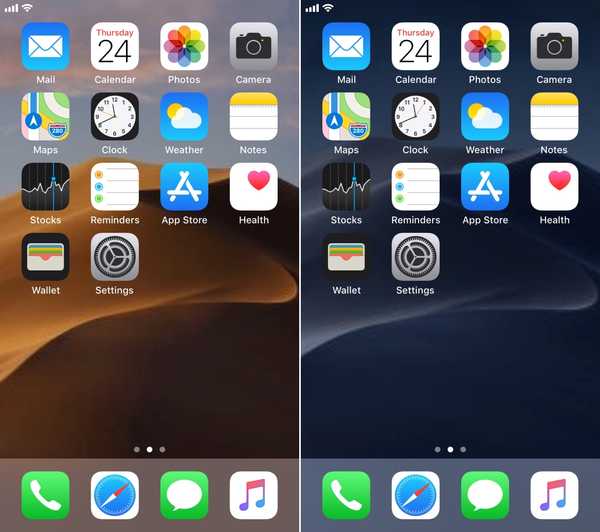Apple offre un modo per creare un "aspetto alternativo" su dispositivi iOS con Face ID. Ecco le istruzioni dettagliate per farlo accadere.
Innanzitutto, un promemoria
La tecnologia alla base di Face ID utilizza la fotocamera True Depth di un dispositivo per identificare i segni su un viso da sbloccare e autenticare. È inoltre progettato per funzionare con Apple Pay e per aprire app protette.

Un componente chiave di Face ID è la sua capacità di utilizzare l'apprendimento automatico avanzato per riconoscere i cambiamenti nel tuo aspetto, come la crescita dei capelli, un nuovo paio di occhiali, ecc..
Apple afferma che la creazione di un aspetto alternativo spinge questo riconoscimento a un livello completamente nuovo e non dice mai che è destinato a riconoscere il volto di qualcun altro. Invece, osserva Apple: "Oltre a imparare continuamente come si guarda, Face ID può riconoscere un aspetto alternativo".
Impostazione di un altro volto con Face ID
Qualunque sia la ragione per cui si utilizza lo strumento, l'installazione è semplice e dovrebbe apparire familiare. Ecco come farlo.
1) Innanzitutto, assicurati di aver già impostato Face ID per te stesso.
2) Fatto ciò, vai nell'app Impostazioni e seleziona Face ID e passcode.
3) Digita il tuo passcode.

4) Rubinetto Imposta un aspetto alternativo.
5) Selezionare Iniziare.

6) Nella schermata successiva, ti verrà chiesto di seguire la procedura rapida per aggiungere il tuo viso come aspetto alternativo per Face ID. Ciò richiede di muovere lentamente la testa per completare un cerchio.
Nota: l'installazione è identica a come si esegue la prima volta.
7) Per ripristinare Face ID, è necessario tornare all'app Impostazioni in Face ID e passcode, quindi toccare Ripristina Face ID. Seguire di nuovo le indicazioni sopra.
Incartare
La configurazione di un aspetto alternativo per Face ID è molto semplice e ti permetterà di aggiungere una seconda persona al tuo account Face ID.